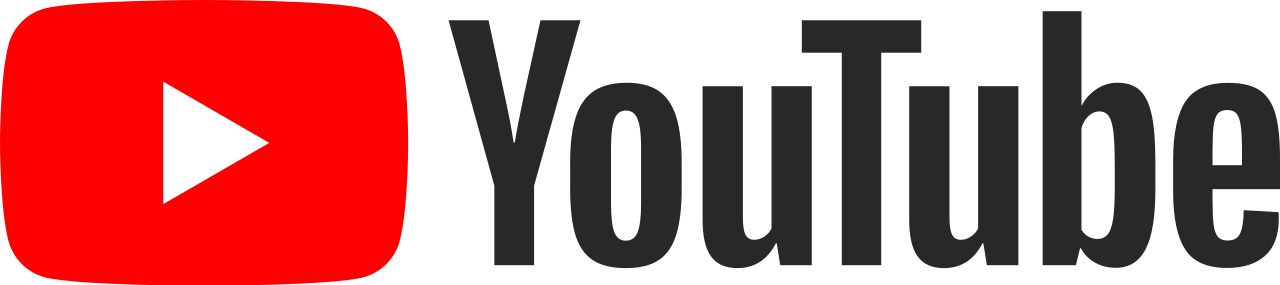DeletedUser18076
Ospite
Ripristino configurazione di sistema - Windows 7
Ciao a tutti, i questa guida vi spiego come ripristinare la configurazione di sistema con il sistema operativo Windows 7.
Prima di cominciare, come al solito facciamo una piccola introduzione.
Per fare ciò è necessario creare un punto di ripristino, quindi vi conviene, appena comprate un computer di farlo subito. Sempre in questa guida, dopo l'introduzione vi spiego come creare un punto di ripristino.
Adesso basta con le introduzioni e vediamo come fare davvero per creare un punto di ripristino!
Come creare un punto di ripristino:
Start --> Tasto destro su "Computer" --> Proprietà
Nella pagina che si apre "Sistema", trovate sulla sinistra un riquadro con alcune scritte, coi cliccate su "Protezione sistema"
Dalla finestra "Protezione sistema" cliccate su "Crea"
Nella finestra che si apre digitate un nome per il ripristino e cliccare su "Ok"
Fatto.. il punto di ripristino è stato creato e potete utilizzarlo in qualsiasi momento!
Adesso sappiamo come creare un punto di ripristino, ma non come utilizzarlo, bene, adesso ve lo spiego!
Per aprire la finestra potrebbe essere richiesta la password dell'amministratore, inseritela e convalidate.
Scegliere il punto di ripristino che volete --> Avanti --> Fine
Fatto ciò, tutti i file di sistema saranno ripristinati alla data della creazione del punto di ripristino.
Vi ricordo che prima di iniziare l'operazione, chiudete qualsiasi programma in esecuzione, perché il computer verrà riavviato per portare a termine il ripristino.
N.b: L'operazione non può essere annullata dopo averla avviata.
Come al solito, se avete dubbi scrivete in questo post.
Prima di cominciare, come al solito facciamo una piccola introduzione.
- Introduzione:
Per fare ciò è necessario creare un punto di ripristino, quindi vi conviene, appena comprate un computer di farlo subito. Sempre in questa guida, dopo l'introduzione vi spiego come creare un punto di ripristino.
- Come creare un punto di ripristino, e a cosa serve?
Adesso basta con le introduzioni e vediamo come fare davvero per creare un punto di ripristino!
Come creare un punto di ripristino:
Start --> Tasto destro su "Computer" --> Proprietà
Nella pagina che si apre "Sistema", trovate sulla sinistra un riquadro con alcune scritte, coi cliccate su "Protezione sistema"
Dalla finestra "Protezione sistema" cliccate su "Crea"
Nella finestra che si apre digitate un nome per il ripristino e cliccare su "Ok"
Fatto.. il punto di ripristino è stato creato e potete utilizzarlo in qualsiasi momento!
Adesso sappiamo come creare un punto di ripristino, ma non come utilizzarlo, bene, adesso ve lo spiego!
- Utilizzare il ripristino configurazione di sistema su Windows 7:
Per aprire la finestra potrebbe essere richiesta la password dell'amministratore, inseritela e convalidate.
Scegliere il punto di ripristino che volete --> Avanti --> Fine
Fatto ciò, tutti i file di sistema saranno ripristinati alla data della creazione del punto di ripristino.
Vi ricordo che prima di iniziare l'operazione, chiudete qualsiasi programma in esecuzione, perché il computer verrà riavviato per portare a termine il ripristino.
N.b: L'operazione non può essere annullata dopo averla avviata.
Come al solito, se avete dubbi scrivete in questo post.